Cum se face o captură de ecran pe Samsung A51
Ce să știi
- Puteți face rapid o captură de ecran apăsând tasta Putere și Volum scăzut butoane în același timp.
- O altă opțiune este să glisați partea laterală a mâinii de-a lungul ecranului (mai întâi degetul mic).
- Utilizați Bixby sau Google Assistant prin comenzi vocale. Odată configurat, veți putea spune: „Fă o captură de ecran”.
Acest articol vă arată cele trei moduri de a face o captură de ecran pe un Samsung Galaxy A51. Vom acoperi, de asemenea, editarea și partajarea capturii de ecran.
Este ușor să faci o captură de ecran pe smartphone-ul tău Samsung Galaxy A51, ceea ce este util pentru salvarea rapidă a informațiilor pentru referință rapidă, păstrarea amintirilor digitale și alte nevoi. Iată o privire asupra celor trei moduri de a face exact asta, plus opțiunile pentru editarea rezultatului.
Apăsați butoanele de pornire și de reducere a volumului
Butoanele fizice sunt o metodă încercată și adevărată de a face capturi de ecran.
-
Odată ce aveți un ecran pe care doriți să-l capturați, apăsați pe ambele
Putere și Volum scăzut butoane în același timp. Ambele butoane sunt în partea dreaptă a telefonului.
Ecranul va clipi rapid și o mică bară de instrumente va apărea în partea de jos a ecranului, inclusiv o mică previzualizare a capturii salvate și opțiuni pentru editarea imaginii.
Glisați mâna peste ecran
O altă modalitate de a face capturi de ecran pe Samsung Galaxy A51 este să glisați partea laterală a mâinii pe ecran, fie de la dreapta la stânga, fie de la stânga la dreapta - este apelul dvs.
Pentru această metodă, vei folosi partea roz a mâinii și o vei aluneca încet pe ecran, luând o secundă sau două pentru a o glisa treptat de la o margine la alta. Dacă telefonul vă recunoaște cu succes acțiunea, veți vedea același tip de bliț urmat de un panou cu opțiuni.
Utilizați un asistent vocal
Dacă utilizați asistentul vocal Bixby de la Samsung sau Asistentul Google pe telefon, puteți utiliza, de asemenea, oricare dintre opțiuni pentru a captura rapid o imagine de pe ecran la cerere.
Pentru Bixby, în funcție de modul în care este configurat telefonul, poate fi necesar să apăsați și să țineți apăsat butonul de pornire pentru un moment sau să faceți dublu clic rapid pe butonul de pornire. Odată ce promptul Bixby apare în partea de jos a ecranului, spuneți pur și simplu „Faceți o captură de ecran.”
Pentru Asistentul Google, glisând în sus din oricare colț de jos al ecranului va apărea solicitarea și puteți spune „Faceți o captură de ecran” pentru a da același rezultat.
Cum să editați captura de ecran
Cu oricare dintre metodele de mai sus, veți vedea intermitent ecranul menționat mai sus și apoi va apărea o mică bară de instrumente în partea de jos a ecranului Galaxy A51. Aici puteți extinde și edita captura de ecran, după cum doriți.
În partea stângă, chiar în dreapta previzualizării circulare a capturii de ecran, este o pictogramă care arată săgeți îndreptate în jos. Această opțiune vă permite să extindeți captura de ecran pentru a captura părți ale aplicației care nu sunt în prezent vizibile. Acest lucru este util pentru capturarea unui întreg site web sau conversație, de exemplu. Atingeți butonul de câte ori este necesar pentru a captura o altă parte a aplicației.
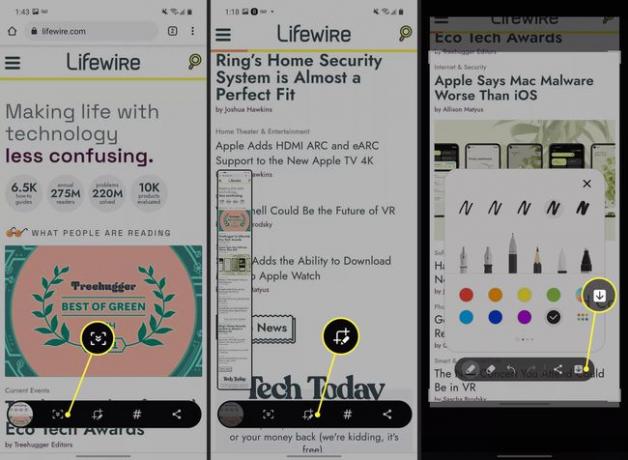
Pictograma centrală cu un mic creion vă permite să editați rapid captura de ecran, să decupați dimensiunea și dimensiunile a imaginii, adnotă imaginea cu doodle-uri digitale și șterge informațiile potențial sensibile și date. Odată editat, atingeți săgeata îndreptată în jos din partea dreaptă a barei de instrumente pentru a salva imaginea finală.
Există, de asemenea, o pictogramă de tip hashtag pentru a da capturii de ecran o etichetă (cum ar fi #familie sau #cățeluș, de exemplu) pentru a facilita acest lucru pentru a sorta și a găsi mai târziu, plus o pictogramă de distribuire pentru trimiterea imaginii prin mesaj text, e-mail, aplicații de chat și alte Servicii.
FAQ
-
Puteți înregistra ecranul pe un Samsung A51?
Da. Pentru a înregistra ecranul, glisați în jos din partea de sus a ecranului și atingeți aparat foto pictograma. Dacă doriți să înregistrați aplicații sau înregistrări de joc pe un Samsung, adăugați aplicația în biblioteca dvs. Game Launcher pentru a accesa instrumentul de înregistrare.
-
Cum schimbi setările capturii de ecran pe un Samsung?
Mergi la Setări > Caracteristici avansate pentru a activa sau dezactiva Glisați palma pentru a captura opțiune. Atingeți Capturi de ecran și înregistrare de ecran pentru a modifica setări suplimentare, cum ar fi formatul implicit pentru capturi de ecran.
-
Cum faci o captură de ecran pe un Samsung s20?
Pașii sunt aceiași ca pentru Samsung A51. presa Putere+volum scăzut, glisați mâna pe ecran orizontal sau spuneți lui Bixby să „Faceți o captură de ecran.”
